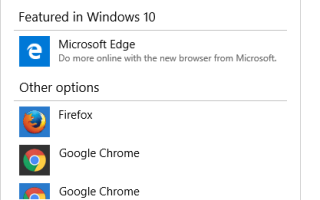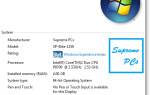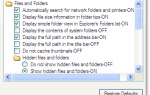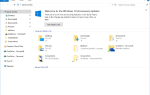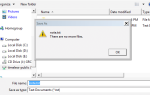Если щелкнуть гиперссылку в Outlook 2007 или 2010 с установленным по умолчанию Internet Explorer, появится окно «Открыть с помощью» (диалоговое окно «Как открыть это?») Со списком вариантов браузера. Это проблема в Windows 10 с установленным Outlook 2007 или 2010 и обозревателем Internet Explorer, установленным в качестве браузера по умолчанию.
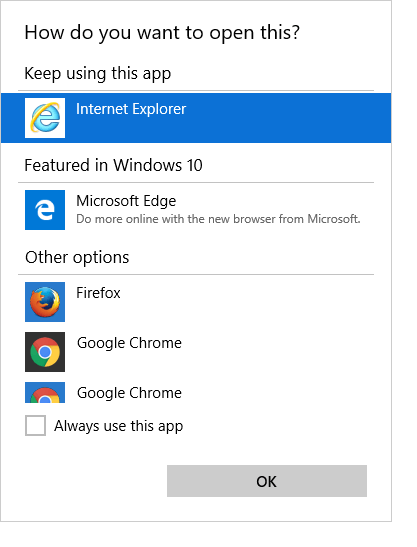
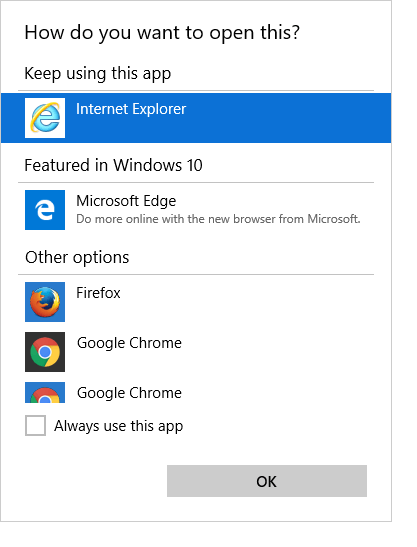
Хотя вы устанавливаете флажок «Всегда использовать это приложение» и нажимаете кнопку «ОК», Outlook отображает то же самое приглашение при следующем нажатии веб-адреса или гиперссылки в электронной почте. Статья Microsoft Вам предлагается указать Internet Explorer, когда вы щелкаете ссылку в Outlook 2010 или Outlook 2007, для подавляющего большинства пользователей, и в этом посте просто сокращается эта информация, предоставляя исправление реестра и параметр командной строки для автоматизации установка.
Файл реестра
Скачайте outlook-ie-opennew.zip, разархивируйте и запустите outlook-ie-opennew.reg. Это создает следующий раздел реестра:
HKEY_CLASSES_ROOT\htmlfile\shell\opennew\command
И устанавливает свои (значения по умолчанию) значения в:
"%ProgramFiles%\Internet Explorer\IExplore.exe" %1
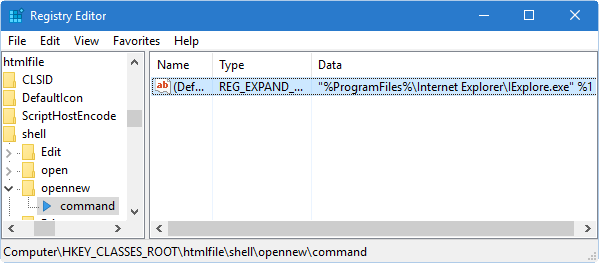
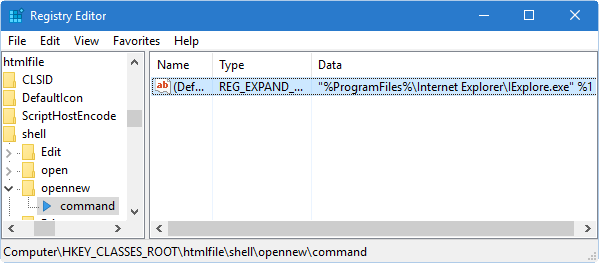
Использование команды Reg.exe
Кроме того, вы можете просто открыть командную строку администратора и запустить следующую команду reg.exe.
Щелкните правой кнопкой мыши «Пуск», выберите «Командная строка» («Администратор»). Введите следующую команду и нажмите клавишу ВВОД:
reg add "hkcr\htmlfile\shell\opennew\command" /ve /d "\"%ProgramFiles%\Internet Explorer\IExplore.exe\" "%1"" /f
Вы должны получить сообщение «Операция завершена успешно». Это устраняет проблему с гиперссылками в Outlook.